SMART-81用 即時発行ソフト「GRASYS CARD」発売

平素より格別のお引き立てを賜り誠にありがとうございます。 SMART-81に対応したソフトウェア「GRASYS CARD」をリリースいたします。非接触ICカードへのエンコードにも対応しました! GRASYS CARDはP […]
【Windows11対応】ID130/150プリンタードライバーとソフトウェアのインストール方法

Windows11対応のパソコンに買い換え、新たにプリンタードライバーとソフトウェアをインストールする方法です。 ※古いプリンタードライバーをダウンロードしてしまった場合は、アンインストールしてから最新版のプリンタードラ […]
インクリボンのセット方法

インクリボンのセット方法をご紹介します。セットする方向を間違ってしまうと、プリンターがリボンを認識できずエラーの原因になりますのでご注意ください。 下記画像のように、巻取り側・供給側に気をつけてセットします。軸をはめ込む […]
GRASYS IDソフトウェアに取り込める画像形式

「GRASYS IDソフトウェア」にてデザインを作成するときに、取り込める画像形式(拡張子)は下記となります。 ・JPEG・JPG・PNG・BMP・GIF ロゴ等を使用したいときにロゴの背景を透過したい場合には、PNG形 […]
リボン残量確認方法

インクリボンの残量確認方法をご紹介します。 【ID200シリーズの場合】①本体前面のLCDパネルで確認。LCDパネルの左にあるLEDボタンを1回押すと「リボン種/残量」が表示されます。(押すごとに表示される機能が切り替わ […]
背景画像に最適なサイズについて

GRASYS IDソフトウェアにてデザインを作成するときに、取り込む背景画像の最適なサイズは下記となります。 最適画像サイズ:638×1,012ピクセル(5.4cm×8.56cm、実寸で300dpi) カラーフォーマット […]
フォントサイズを変更できなくなってしまった場合の確認方法

GRASYS IDソフトウェアでテキストのフォントサイズが変更できなくなってしまった場合、「バーコードを枠にフィット」にチェックが入っている可能性がありますので、確認方法をご紹介します。 赤枠内のようにフォントサイズがグ […]
Excelの項目を連結させてインポートする方法

GRASYS IDソフトウェアにインポートする際に、Excelの項目を連結させてインポートする方法をご紹介します。 「氏名」と「アルファベット」の入力フィールド作成しています。苗字と名前を1つのフィールドとして設定してい […]
拡張子を表示させる方法

拡張子を表示させる方法をご紹介します。拡張子とは、ファイル名の後ろに「.〇〇」と表示されています。 赤線を引いている部分が拡張子です。Wordは「.docx」画像(jpgの場合)は「.jpg」PowerPointは「.p […]
保護中: 同梱ソフトウェアSMART I Designer
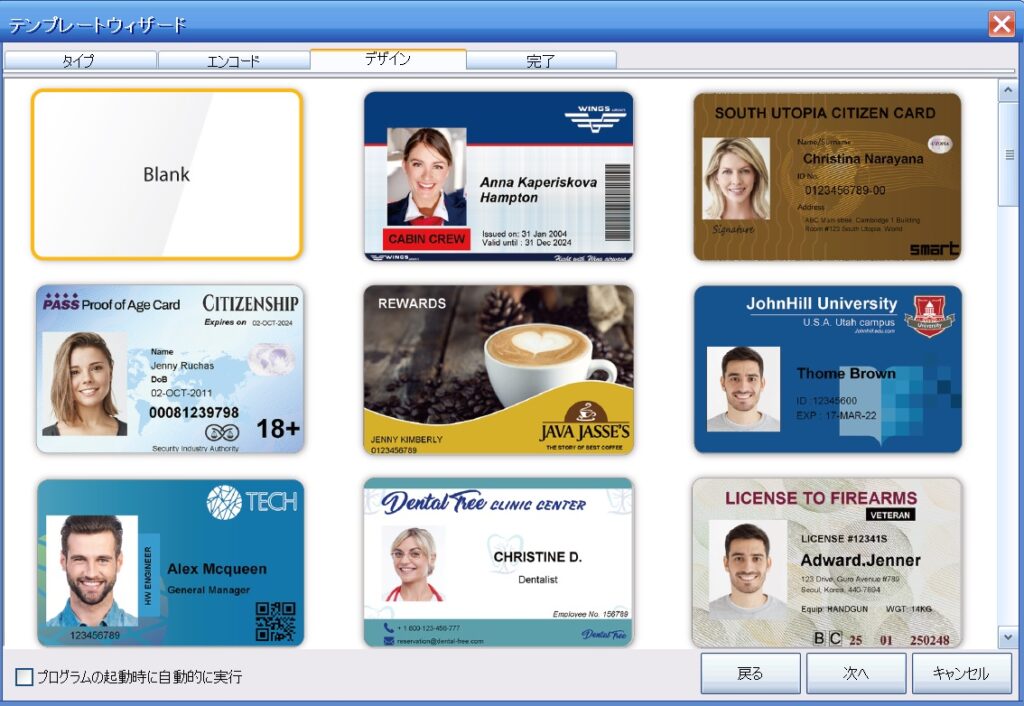
この投稿はパスワードで保護されているため抜粋文はありません。


